Le système d'exploitation des téléphones mobiles Apple est très intéressant, et même s'il est extrêmement fermé, il n'y a aucun problème lorsque vous souhaitez l'installer à partir de zéro ou lorsque vous devez le faire restaurer un iPhone.

Il existe de nombreuses occasions dans lesquelles il est nécessaire de remettre un appareil dans son état d'usine. L'une d'elles est de pouvoir l'offrir à un ami ou à un membre de la famille, voire de le vendre si nécessaire (par exemple, pouvoir acheter le prochain modèle sans avoir à le conserver dans un tiroir).
Donner l'impression qu'un iPhone vient de sortir de l'usine est simple, mais vous devez prendre en compte différents aspects si vous souhaitez effectuer le processus correctement. De plus, vous souhaiterez peut-être sauvegarder et protéger de nombreuses informations avant de donner l'appareil à quelqu'un d'autre. Vous y parviendrez lors de la restauration de l'iPhone.
Contenu de l'article
Restaurer à partir du même iPhone
Il existe plusieurs façons de mener à bien le processus. L'une d'elles est de le faire directement depuis l'appareil lui-même, en se déplaçant entre les différents menus de configuration du terminal pour pouvoir effectuer le réinitialisation d'usine.
Mémoriser tous les mots de passe de l'appareil
Avant de commencer à manipuler quoi que ce soit sur votre mobile, il est important de connaître tous les mots de passe de l'appareil. Celui d'iTunes (ID apple) est le plus important mais ce n’est pas le seul. Notez sur une feuille de papier tous les mots de passe du terminal, aussi bien ceux qui ont été choisis dans les paramètres que ceux des applications que nous utiliserons sur un autre appareil.
Pendant le processus de restauration, l'appareil vous demandera des mots de passe et il est important que vous les ayez à tout moment. Dans le cas contraire, le processus ne pourra pas être exécuté et devra donc être interrompu et répété jusqu'à ce que le mots de passe dont Apple a besoin pour pouvoir effectuer la réinitialisation d'usine.
Comme on dit, l'identifiant Apple est le mot de passe le plus important et vous devez toujours l'écrire correctement. C'est ce qui vous permettra de vous identifier comme propriétaire de l'appareil, ou du moins comme personne autorisée. Il vous sera également demandé le code de déverrouillage de l'appareil, quelles que soient les mesures de sécurité que vous avez activées, qu'il s'agisse de Touch ID ou de Face ID.
Créer une sauvegarde des informations mobiles
Restaurer un iPhone implique beaucoup de choses. Comme le nom de réinitialisation d'usine l'indique, il sera placé comme s'il était sorti de la boîte au moment de l'achat. Cela veut dire qu’il n’y aura plus de candidatures, qu’il n’y aura plus de photos, qu’il n’y aura plus rien. L'appareil sera complètement vide et ne contiendra que les informations avec lesquelles il est vendu et ses applications préinstallées.
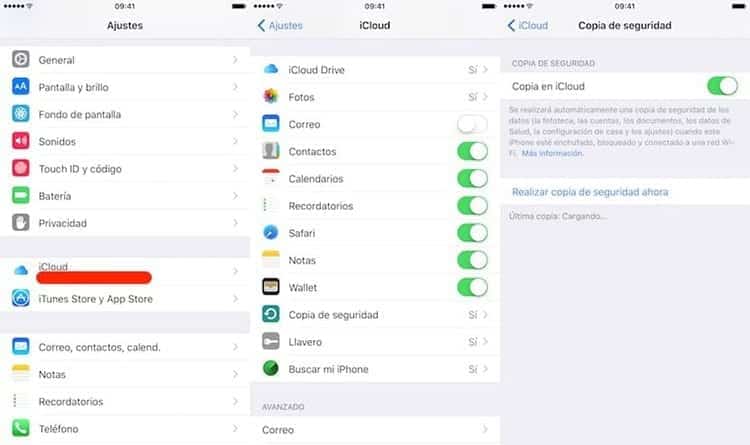
Toutes les informations sur l'appareil seront supprimées, c'est donc important avoir une sauvegarde des données que vous souhaitez sauvegarder. Il existe de nombreuses façons de sauvegarder vos informations. Le faire via iCloud est le moyen le plus simple de l'avoir à portée de main et de restaurer lesdites informations sur un futur iPhone.
Pour faire une sauvegarde avec iCloud Connectez simplement l'appareil à un réseau WiFi et accédez à Paramètres > Votre nom et là, cliquez sur l'option iCloud. La prochaine étape consistera à activer l'application en activant « Sauvegarde iCloud » et, enfin, en cliquant sur « Sauvegarder maintenant ».
Après avoir cliqué sur l'option permettant de faire une copie de sauvegarde, l'appareil commencera à télécharger toutes les informations sur le compte iCloud. Ce processus prendra plus ou moins de temps en fonction de la quantité d'informations que vous devez télécharger sur le compte iCloud. Une fois terminée, l'application indiquera que la sauvegarde a été créée avec succès avec une notification.
Afin d'effectuer correctement la sauvegarde, il est nécessaire de rester connecté à tout moment au réseau WiFi. Le processus de sauvegarde peut être consulté dans la même section Paramètres > Votre nom > iCloud > Sauvegarde. Là, vous pouvez également vérifier la date de la dernière sauvegarde créée.
Désactiver Localiser mon iPhone
Lorsque vous arrêtez d'utiliser un appareil, Apple recommande toujours supprimer l'appareil de « Localiser mon iPhone », l'outil de localisation d'appareils d'Apple. Le processus s'effectue normalement automatiquement lorsque vous réinitialisez le terminal, mais cela ne fait jamais de mal de le faire manuellement pour confirmer qu'il a été correctement supprimé.
Tout ce que vous avez à faire pour désactiver cette fonctionnalité est de vous diriger vers Paramètres > Votre nom > iCloud et là, désactivez l'option « Localiser mon iPhone ». Vous pouvez également le faire depuis la page iCloud.com, en choisissant l'appareil que vous souhaitez supprimer de cette fonctionnalité et en appuyant sur le bouton « Désactiver ».
Restaurer l'iPhone à son état d'usine
C’est le moment où toutes les informations présentes sur l’appareil disparaîtront à jamais. À l'intérieur de l'iPhone, vous devrez vous rendre sur Paramètres > Général > Réinitialiser. Il en va de même pour les dernières versions d'iOS arrivées sur le marché. Une fois dans ce menu, vous pourrez voir différentes options pour supprimer les données de l'appareil.
Parmi les différentes options proposées par le terminal, celle à choisir pour supprimer à la fois les informations sur l'appareil et les paramètres qui ont pu être modifiés est « Supprimer le contenu et les paramètres ».
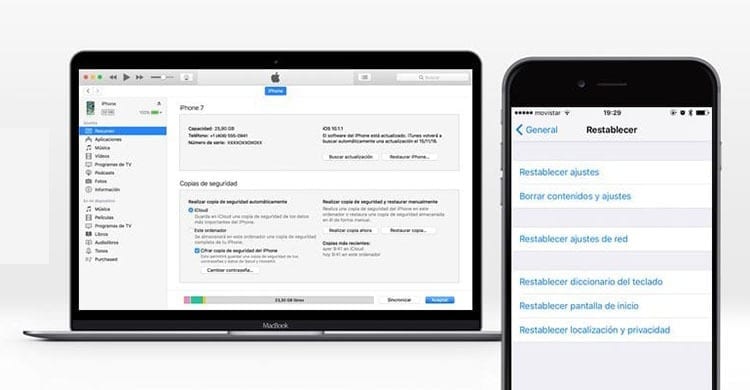
Après avoir appuyé sur l'option dans le menu du terminal, l'iPhone peut vous proposer de faire une copie de sauvegarde des informations, bien qu'il ne le fasse pas toujours.
Après avoir indiqué si vous souhaitez ou non faire une sauvegarde, l'appareil vous demandera de confirmer la suppression des informations jusqu'à deux fois. De cette façon, vous pouvez éviter de supprimer les informations au cas où ce ne serait pas ce que vous souhaiteriez faire.
De là, l'iPhone demandera des codes et des mots de passe pour effectuer le processus. Suivez simplement les instructions proposées par l'assistant de restauration pour donner l'impression que l'appareil vient de l'usine. Une fois le processus terminé, l'assistant de configuration apparaîtra directement, comme si c'était la première fois que vous démarriez l'iPhone après l'avoir sorti de sa boîte.
Restaurer un iPhone depuis iTunes
Une autre façon de restaurer un iPhone, beaucoup plus simple pour certains, est de le faire depuis un ordinateur avec iTunes, le programme d'Apple pour connecter tous vos appareils à un PC.
La première chose sera d'avoir iTunes sur votre ordinateur. Le logiciel peut être téléchargé directement depuis Apple.com/iTunes. Là, il vous suffit de cliquer sur le bouton « Télécharger » ou « Télécharger » pour télécharger l'outil. Le processus d'installation est simple mais peut prendre quelques minutes.
- Ouvrez votre iTunes nouvellement installé sur votre Mac ou PC.
- Connectez votre appareil iPhone à votre ordinateur à l'aide du câble de données fourni avec l'appareil.
- Si un message apparaît sur l'appareil demandant le code du terminal ou une alerte demandant « Faire confiance à cet ordinateur ? », suivez les étapes qui s'affichent à l'écran. Vous aurez besoin du code de votre appareil pour y accéder.
- Une fois que vous avez connecté votre iPhone à votre ordinateur, une image de l'appareil apparaîtra dans iTunes. Sélectionnez-le pour pouvoir accéder aux différentes options que l'outil vous propose.
- Avant de commencer la restauration de l'appareil, il sera important de faire une copie de sauvegarde si vous souhaitez sauvegarder les informations du terminal. Pour ce faire, rendez-vous sur iPhone > Présentation > Sauvegardes. Dans cette section, vous pouvez choisir où vous souhaitez que la sauvegarde soit stockée (sur iCloud ou sur votre ordinateur), ainsi que vérifier la date de la copie la plus récente. Pour faire une nouvelle copie, appuyez simplement sur le bouton « Faire une copie maintenant ». Après quelques minutes, vous pouvez confirmer que la copie a été créée correctement en consultant la date et l'heure de la dernière copie créée.
- Pour commencer à restaurer l'appareil à son état d'usine une fois la sauvegarde effectuée, Accédez à iPhone > Résumé et cliquez sur Restaurer l'iPhone.
- Cliquez à nouveau sur Restaurer pour confirmer que vous souhaitez que l'appareil revienne à son état d'usine. iTunes effacera toutes les données de votre appareil, à la fois personnelles et dans les applications, et installera le dernier logiciel iOS disponible.
Pendant le processus de restauration, vous devrez peut-être saisir le mot de passe de votre appareil. Placez-le simplement pour continuer à supprimer les informations.
Votre iPhone est maintenant revenu à son état d'usine. Vous pouvez le déconnecter de l'ordinateur et le donner à la personne que vous aviez en tête ou le vendre si c'est ce que vous souhaitiez. Aucune information qui existait avant la restauration ne restera sur l'appareil et ils ne pourront pas non plus accéder aux services que vous aviez activés sur le terminal, comme iCloud. Grâce à cela, il n’y a aucune information personnelle à laquelle le nouveau propriétaire de votre iPhone puisse accéder.

Je suis collé à un moniteur depuis qu'un PC est tombé entre mes mains en 1997. Maintenant, j'aime écrire sur tout ce qui les concerne.
Rédacteur de contenu. Graphiste et optimisation des moteurs de recherche




